
Windows Store е в много отношения подобен на магазините за приложения за устройства с iOS, Android и Windows Phone - той, подобно на споменатите по-горе услуги, ви позволява да изтегляте платени или безплатни приложения, но за операционната система Windows 8. Тази статия е предназначена преди всичко за начинаещи. В него ще ви кажем как да изтеглите, инсталирате и актуализирате Metro приложения от Windows Store. Ще научите и как да премахнете такива приложения..

За достъп до Windows Store, стартирайте началния екран. Ако имате отворен работен плот, преместете курсора на мишката в долния ляв ъгъл на екрана и щракнете върху визуализацията на първоначалния екран, който се показва.
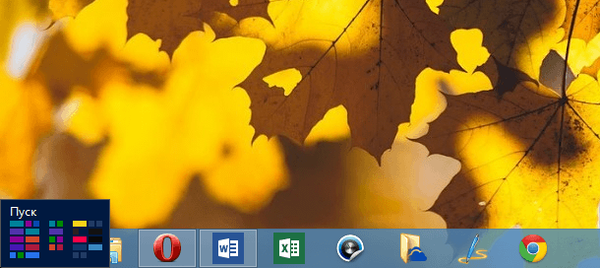
За да отворите Windows Store, щракнете върху плочката му на началния екран.
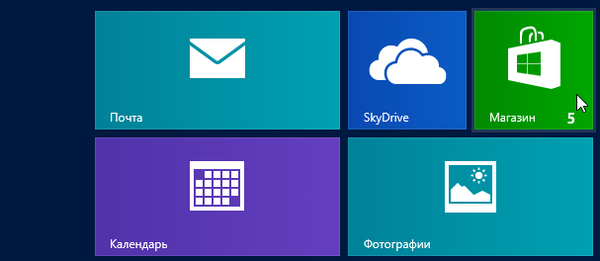
Когато магазинът се отвори, ще видите различни секции, в които можете да разгледате наличните приложения.
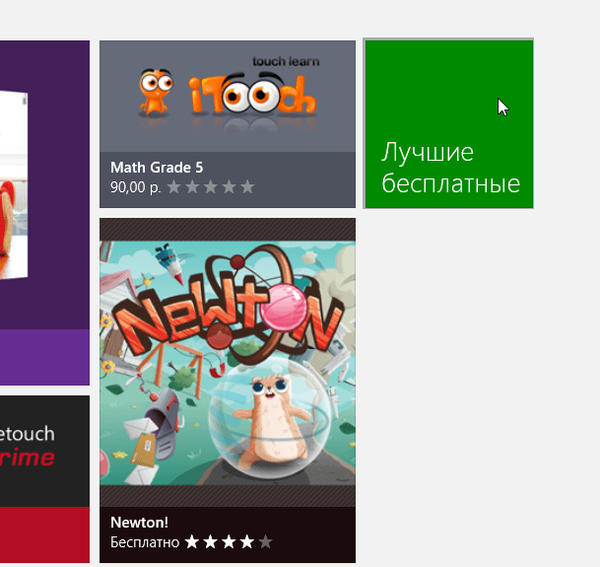
Например, като кликнете върху плочката „Най-добър безплатен“ в секцията „Игри“, се показват всички най-добри безплатни игри, налични в Windows Store.
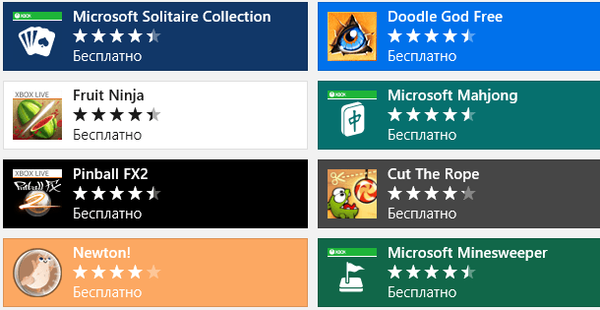
Възможно е и търсене на конкретна игра. За да отворите лентата за търсене в Windows Store, просто започнете да въвеждате заявка за търсене (или натиснете Win + Q, за да отворите лентата за търсене ръчно). Също така имайте предвид, че след въвеждането на първата буква от вашето запитване, под лентата за търсене може да се появят съвети и препоръки. Можете да изберете всяко приложение от предлаганите или да кликнете върху бутона с изображението на лупа, за да видите страница с всички приложения, които отговарят на критериите за търсене.
Реших да избера приложението за времето на Gismeteo.
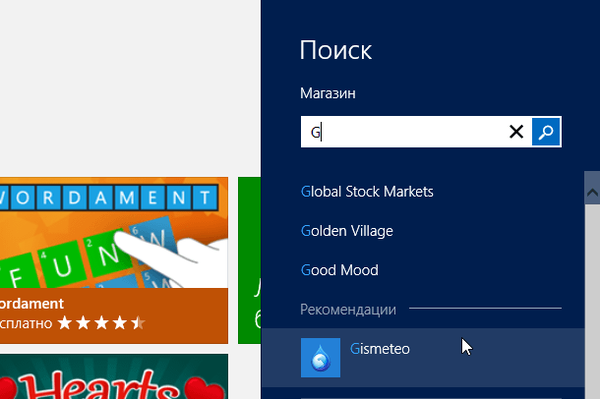
Подробна информация за приложението се появява на екрана, включително функции, размер, отзиви и системни изисквания. За да изтеглите и инсталирате приложението, кликнете върху бутона "Инсталиране".
ЗАБЕЛЕЖКА: Ако по време на инсталацията Windows 8 не сте въвели информацията за вашия акаунт Microsoft, ще бъдете помолени да въведете своя имейл адрес и парола.
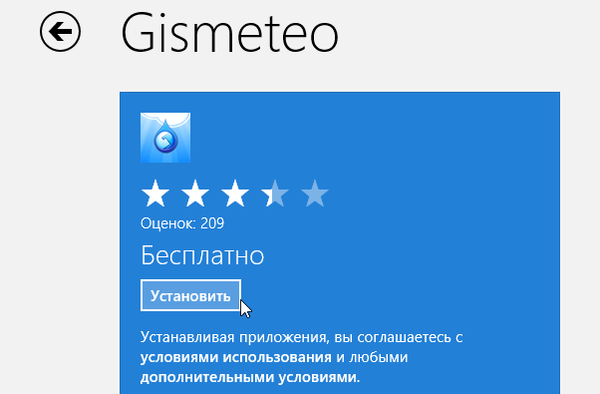
Когато изтеглянето и инсталирането приключи, в горния десен ъгъл ще се появи панел със съобщение, че инсталацията е приключила.
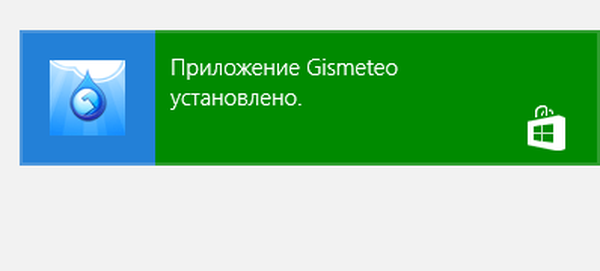
Плочките на всички приложения на Metro, които сте инсталирали, се показват по подразбиране в дясната страна на началния екран, но можете да влачите плочки на всяко място в същия начален екран.
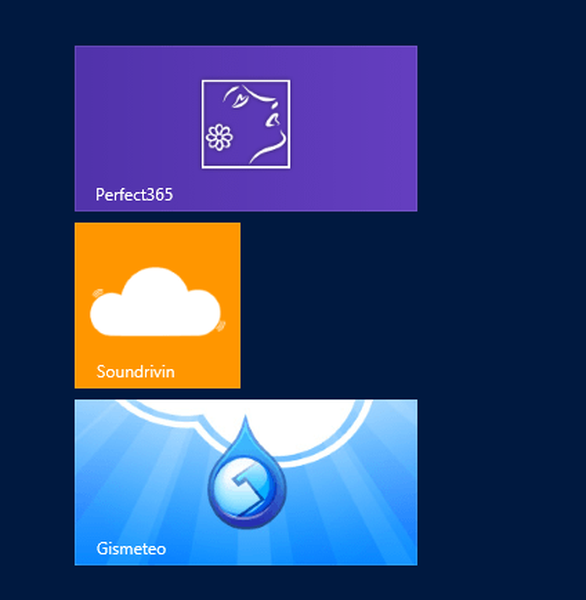
За да премахнете приложение на Metro, трябва да щракнете с десния бутон върху плочката му - панел с опции трябва да се появи в долната част на екрана, където трябва да кликнете върху бутона „Изтриване“.
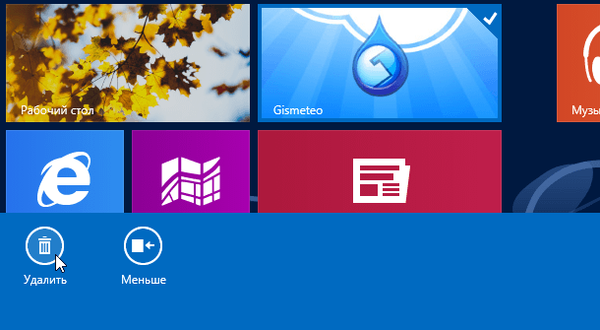
След това ще се появи изскачащ прозорец, в който трябва да потвърдите, че наистина искате да изтриете приложението.
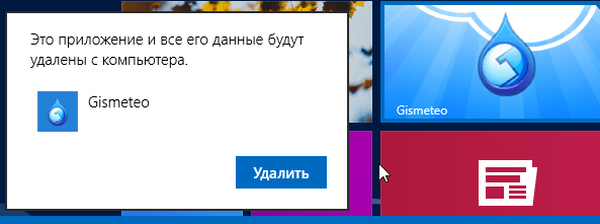
Ако има актуализации за всички приложения на Metro, инсталирани на вашия компютър, Windows Store ще покаже техния номер на плочката си. За да актуализирате приложения, отворете Windows Store.
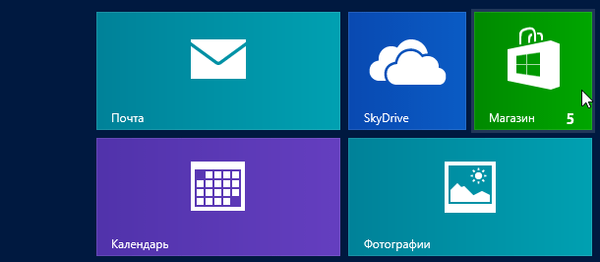
В горната част на Windows Store ще видите връзка, за да видите наличните актуализации. Кликни върху нея.
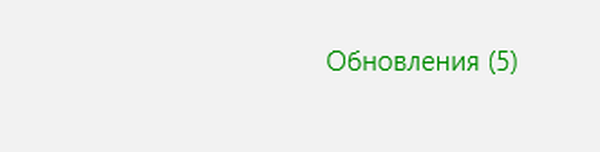
Всички приложения, за които са налични актуализации, вече ще бъдат маркирани, така че просто трябва да кликнете върху бутона "Инсталиране".
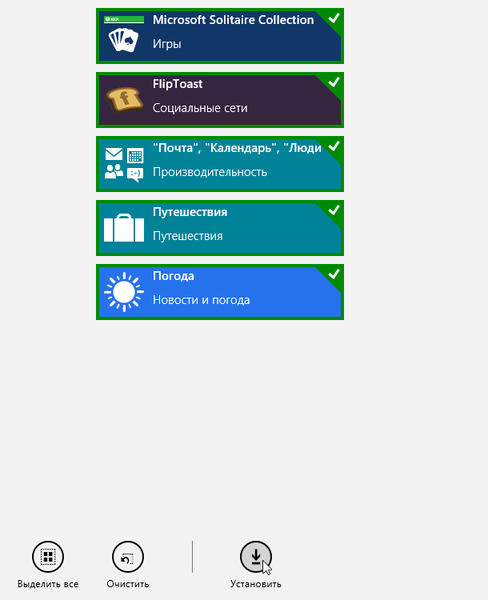
След като кликнете върху бутона „Инсталиране“ за всяко приложение, ще се покаже напредъкът на изтегляне и инсталиране. И когато актуализацията приключи, Windows Store ще ви уведоми за това..
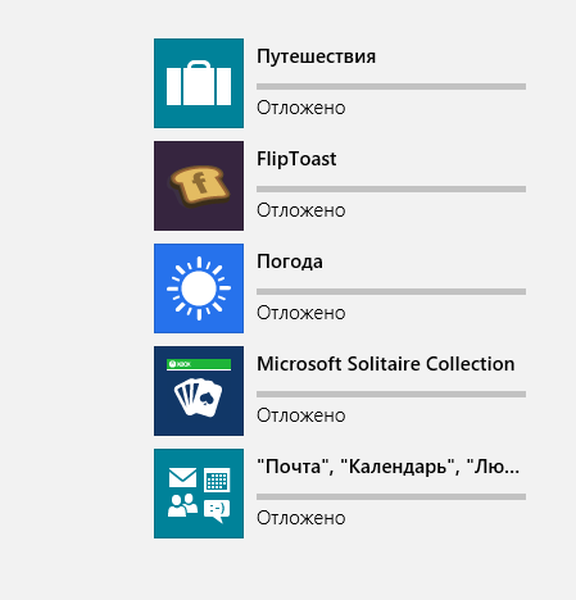
Актуализациите на вашите приложения за Metro също могат да бъдат проверявани ръчно. За да направите това, преместете курсора на мишката в долния десен ъгъл на екрана и когато се появи лентата Charms, щракнете върху бутона "Опции".
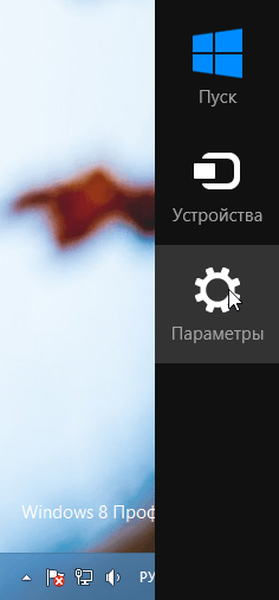
В настройките на Windows Store кликнете върху бутона "Актуализации на приложения".
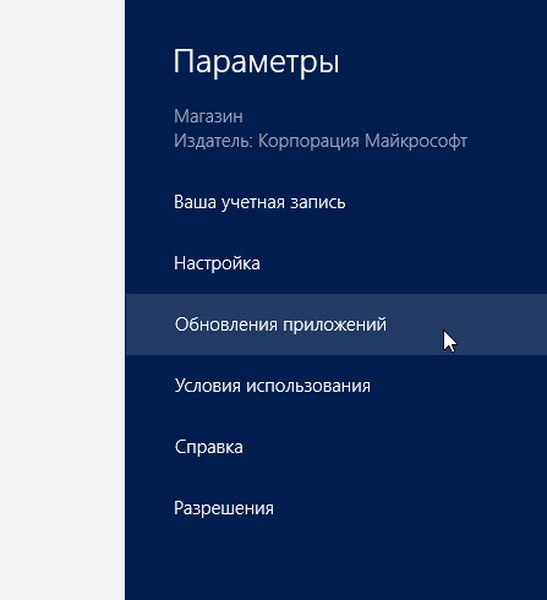
След това щракнете върху бутона „Синхронизация на лицензи“, за да сте сигурни, че виждате всички актуализации за приложенията на Metro, инсталирани на вашия компютър.
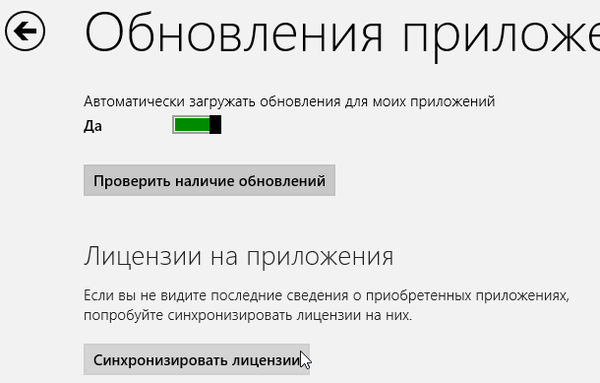
За да проверите за актуализации ръчно, щракнете върху бутона "Проверка за актуализации".
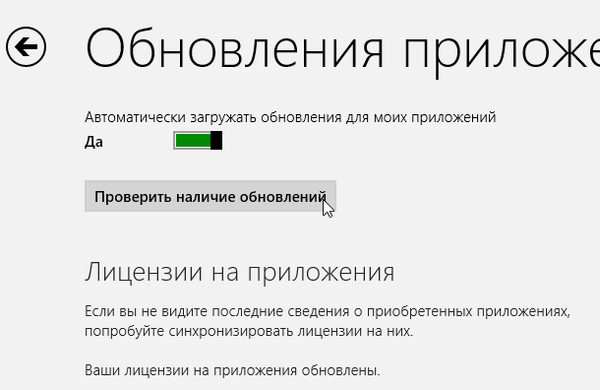
В моя случай всички актуализации вече са инсталирани и по този начин виждам следното съобщение:

За да се върнете от Windows Store обратно към началния екран, преместете мишката в долния ляв ъгъл на екрана и кликнете върху бутона, който се появява, но обърнете внимание, че това няма да изключи магазина.
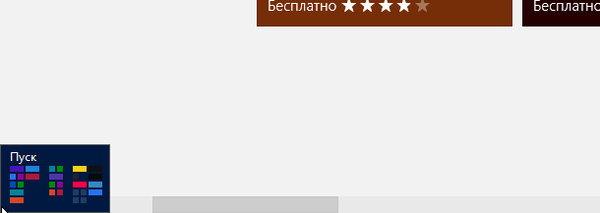
За информация относно различните начини за напълно затваряне на приложения на Metro, вижте нашата статия. Между другото, ако искате напълно да блокирате достъпа до Windows Store, можете да разберете как да го направите тук.
Приятен ден!











